
東京ディズニーリゾートは、2018年7月5日にスマートフォン向けアプリ「東京ディズニーリゾート・アプリ」の配信を開始しました。アプリでは、チケット購入やレストランの予約ができるほか、ファストパスの発券やリアルタイムでのアトラクションの待ち時間表示、現在地の確認など、東京ディズニーリゾートを満喫するためには欠かせない便利な機能が盛りだくさん。
今回は実際に東京ディズニーリゾート・アプリを使って、どれだけパークを快適に過ごすことができるか試してみました。
東京ディズニーリゾート・アプリってなに?
「東京ディズニーリゾート・アプリ」はディズニーリゾート公式のアプリ。アプリでは、 入園前のチケット購入やレストラン予約といった事前準備をはじめ、待ち時間がリアルタイムで全部見られる、パーク内の目的地までマップで迷わず到着できるなど、役立つ機能が充実しています。
アプリでできること
- パークチケットの購入
- レストランの事前予約
- ファストパス・チケットの発券
- ディズニーアンバサダーホテルのオンラインチェックイン
- パーク内の販売グッズのチェック、購入
- ショーやパレードの抽選
- パーク内のマップと位置情報サービス
- リアルタイムのアトラクション待ち時間確認
- パーク内施設情報の閲覧
今回は、事前にチケットを購入するところからアプリを利用して、東京ディズニーランドへ行ってきました。
【事前準備編】パークへ行く前にやっておきたいこと
東京ディズニーリゾート・アプリでは、パークチケットの購入やレストラン予約といった事前予約を行えます。しっかり準備しておけば、当日長い時間待つなどのストレスなくパークで過ごせるでしょう。
アプリにログインする
アプリサービスを利用するには、ディズニーアカウントを発行する必要があります。すでにディズニー公式サイトなどで、ディズニーアカウントを発行済みの場合は新規登録はいりません。
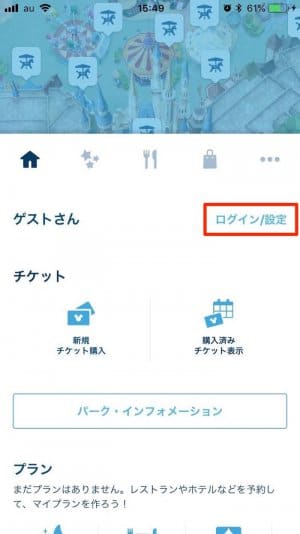
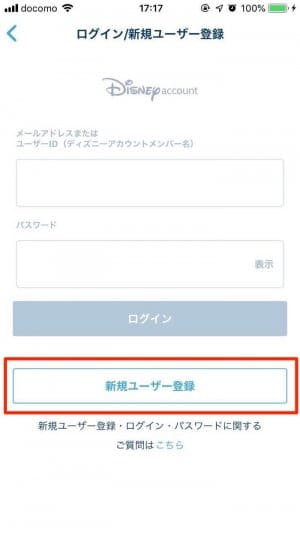
「東京ディズニーリゾート・アプリ」をインストールし、新規ユーザー登録を行います。[ログイン/設定]→[新規ユーザー登録]と進んで、ディズニーアカウントを作成します。すでにアカウントを持っている場合は、ユーザーIDとパスワードを入力してください。
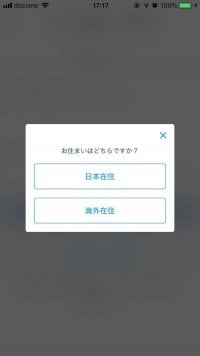
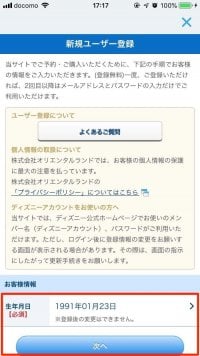
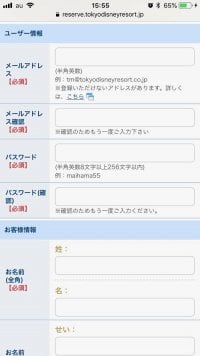
住まいの国を選択すると、生年月日登録に移ります。生年月日は一度設定すると変更できません。
[次へ]でユーザー情報画面へ遷移後、メールアドレス、パスワード、名前、住所などの個人情報を入力。登録したメールアドレス宛に送付されたURLにアクセスすれば、ディズニーアカウントの発行が完了です。
再度アプリのログイン画面を開き、メールアドレスとディズニーアカウントのパスワードを入力してください。
パークチケットを購入しておこう
アプリでは事前にパークチケットを購入することもできます。事前に購入しておけば、当日チケットカウンターに並ぶ時間を節約できるうえに、購入したチケットはアプリ上に電子チケットとして保存・表示されるため、アプリさえ開けばすぐにチケットを出せて便利です。

ホーム画面の[新規チケット購入]をタップします。
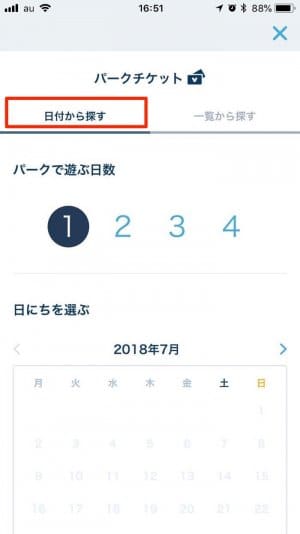

左:日付からチケットを探す画面右:チケットの種類から探す画面
パークチケットは、「日付から探す」方法と「チケット一覧から探す」方法が選べます。今回は日にちを選ぶ画面からチケットを購入してみました。

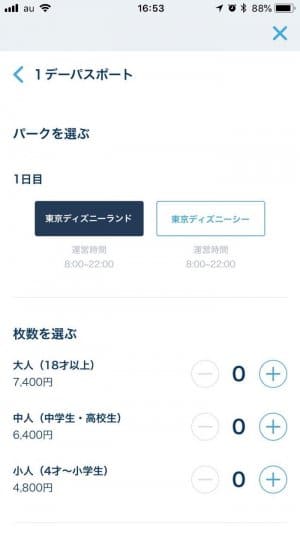
カレンダーから日付を選び、受け取り方法を選択します。受け取り方法を[スマホ表示]にしておけば、スマホで電子チケットを表示させるだけで入園が可能です。
パーク選びや人数を決め、金額を確認したら[購入手続きへ進む]をタップします。今回は、東京ディズニーランドを選択しました。
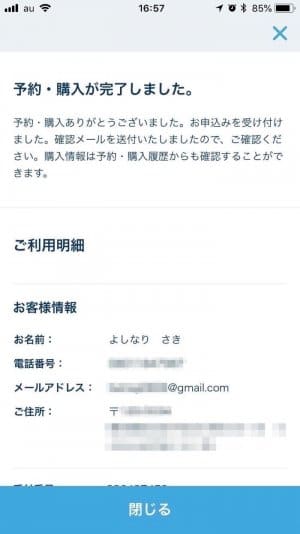
支払いはクレジットカード(一括払い)のみとなっています。氏名やクレジットカード情報を入力し、画面に沿って確認や利用規約の同意を済ませれば、チケットの購入は完了です。

アプリのホーム画面を再度開くと、購入済みチケットが表示されました。
チケット購入ボタンが見当たらない場合は?
アプリ画面上のメニューは、スクロールによって3段階に表示幅が変わるようになっています。チケット購入画面はメニューを全表示させないと見つからないため、試してみるといいでしょう。

メニューを上にスクロールすると、すべての項目が表示されます。元に戻す際は下にスクロールします。また、マップの適当な位置をタップすればメニュー自体が表示オフになります。
レストランを事前予約しよう
アプリを使ってレストランを事前予約することもできます。予約できるレストランの受付期間は、利用希望日の1カ月前の午前10時から利用日前日の午後20時59分まで。当日並ぶこともできますが、事前に席を確保しておけば、大幅な待ち時間短縮になります。
今回は昼食でのレストランの予約をしました。
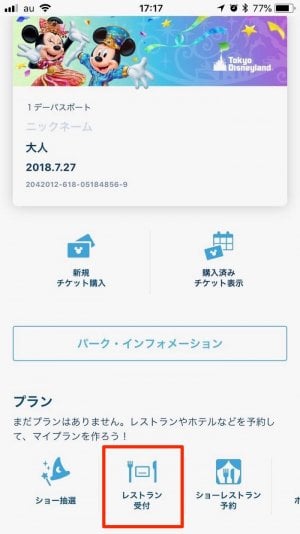

ホーム画面メニューをスクロールして全体を表示させ、画面下の[レストラン受付]から予約がおこなえます。
注意事項を確認の上、レストラン検索画面で日程や時間帯、人数など希望条件を設定し検索をかけ、希望レストランの[空き時間を確認する]をタップしてください。
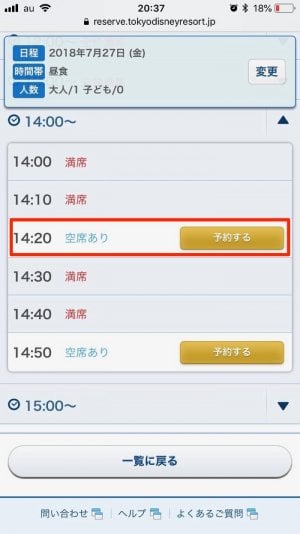
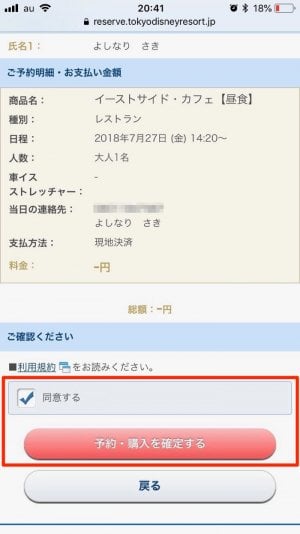
表示された時間枠「空席あり」の希望時間帯で、[予約する]をタップします。電話番号や名前を入力したらログイン画面が表示されるので、ディズニーメンバーID・パスワードでログイン後、お客様情報を入力して支払い方法を選択します。
あとは画面の流れに従って内容を確認し、予約・購入を確定すれば完了です。筆者は前日の夜に予約をしましたが、当日の予約状況を見てみるとほとんど埋まっていたので、レストランの予約は前日のうちに行っておくことをおすすめします。
【パーク内編】アプリを活用してパーク内を楽しむ
いよいよディズニーランド入園当日になりました。チケットは事前に購入し、ランチも予約しておいたので、さっそくディズニーランドへ入園します。パーク内で使えるアプリの機能を紹介していきます。
アプリで入園!

事前に購入したチケットをアプリで表示し、チケットをタップします。

電子チケットをタップすると、QRコード付きのチケットに切り替わるので、QRコードをゲートの指定範囲にかざして入園です。
当日はもちろん、チケットカウンターには長蛇の列ができていました。このチケットカウンターでの待ち時間をショートカットできたので、すぐに入園できました。
アプリのアトラクション待ち時間は正確?
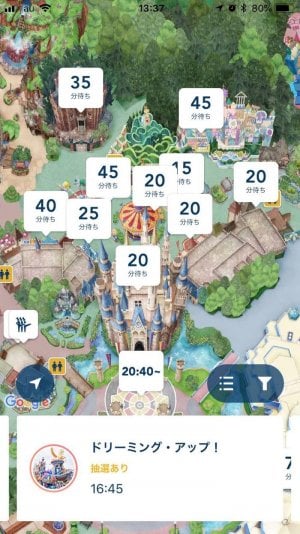
マップ上には、アトラクションの待ち時間やパレード、ショーの位置、開始時間などが表示される
さっそくアトラクションを楽しみたいと思います。パーク内に入ると、ホーム画面のマップでは、アトラクションの待ち時間の確認ができるようになります。この待ち時間は実際に正確なのか、気になるところです。
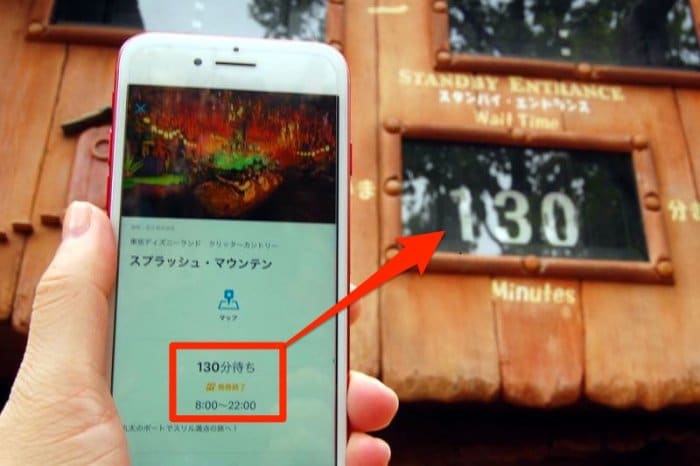
アプリ:130分 スタンバイ:130分
人気の「スプラッシュ・マウンテン」へ行ってみました。アプリではスタンバイで130分待ち。実際のスタンバイ・エントランスも、130分待ちと、誤差もなく待ち時間が一致しました。

アプリ:55分 スタンバイ:55分
「スペース・マウンテン」でも同じように、アプリの待ち時間表示と比べると、どちらもスタンバイの待ち時間は「55分」と同じ結果になりました。
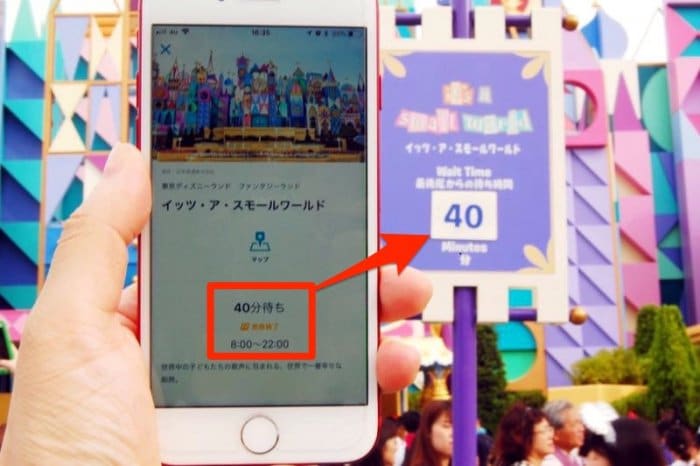
アプリ:40分 スタンバイ:40分
「イッツ・ア・スモールワールド」もスタンバイで「40分」待ちと、ここまで3連続で待ち時間が一致しました。ショーの時間が近づくなどして人の増減が激しくなる時間を除けば、ほぼリアルタイムで正確に更新され、アプリの精度が非常に良いことがわかります。
ちなみに、マップ上の待ち時間の吹き出しをタップすると、上の画像のように、アトラクションの詳細が表示できます。
フィルター機能でアトラクションを絞り込む
雨が降っている日や、小さな子ども連れでも楽しめるアトラクションを探すには、フィルター機能が便利です。
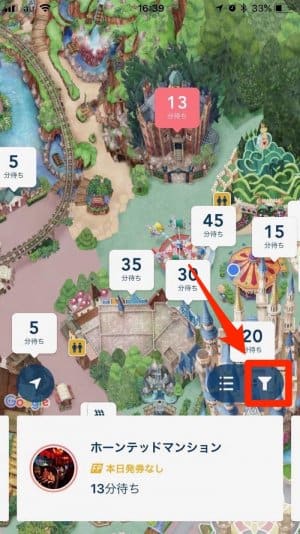
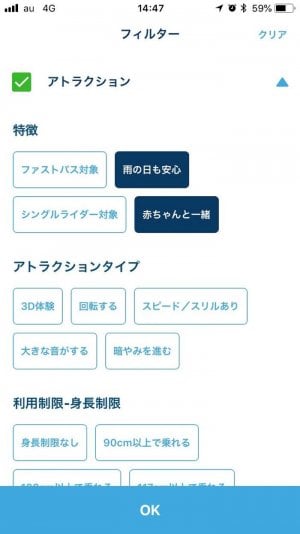
フィルターはスクロールして下まで表示させると、他の項目や、アトラクション以外の検索もできる
マップを開き、画面右側の懐中電灯のような形をしたアイコンをタップすると、検索画面が表示されます。特徴やアトラクションのタイプなどを選択して[OK]してください。
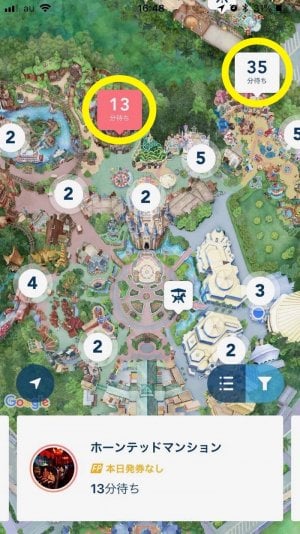
例えば、「雨の日でも安心」「赤ちゃんも一緒」をタップして検索すると、おすすめの施設として検索された施設の待ち時間がマップ上に表示されます。
ファストパスもアプリで発券
全体の待ち時間を把握し、ファストパスを取りたいアトラクションの目星がついたら、いま何時のファストパスが発券可能かをチェックします。
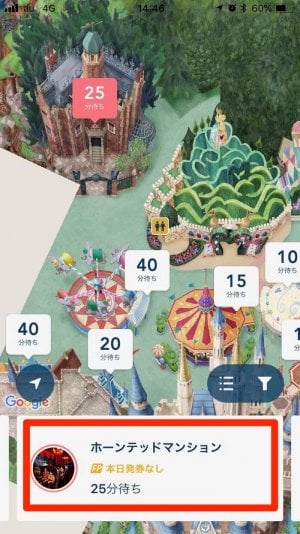
マップ上の待ち時間をタップすると、画面下にアトラクションのスタンバイ待ち時間と、ファストパスの発券情報が表示されます。
この日のホーンテッドマンションは、ファストパスの発券がないことがわかりました。ファストパスの発券がある場合、この黄色い文字部分に時間帯が表示されます。

ファストパスの発券は、アプリを開いて電子チケットを表示させたのち、QRコードをファストパス発券機の読み取り部分にかざすだけです。ファストパスチケット自体は、アプリでは管理できないので、なくさないように気をつけましょう。
ついにファストパスが東京ディズニーリゾート公式アプリで取得可能に、7月17日から
マップを使って予約したレストランへ
お昼時になり、周りのレストランも混み始めてきました。アプリから事前に予約したレストランの予約時間もそろそろになったため、向かってみたいと思います。レストランは「イーストサイド・カフェ」です。
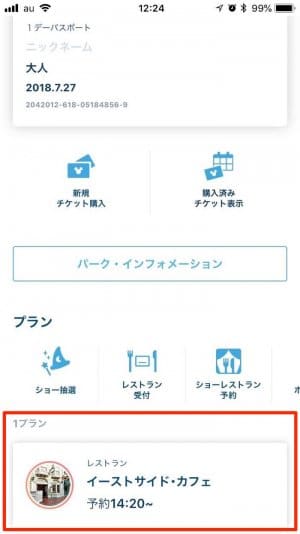
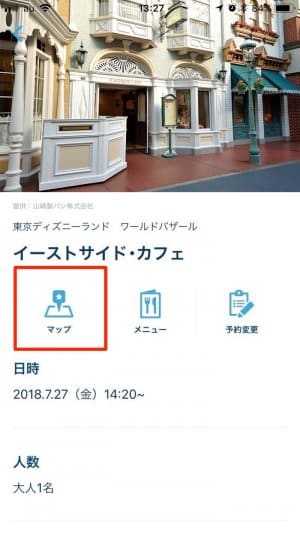
予約したレストランの情報は、ホーム画面下部の「プラン」の欄に表示されていました。このレストランのタイルをタップすると、詳細画面へと遷移します。中央部分にある「マップ」をタップしましょう。
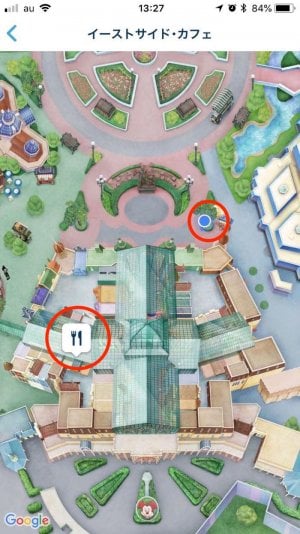
パーク内のマップが表示されました。自分のいる現在地は青丸が、レストランには食事マークがついているのがわかります。普段Googleマップを使うときと同じように、自分の動きに合わせて青丸も移動します。
なお、この機能を利用するには、端末の位置情報機能をオンにしておく必要があるので、注意してください。
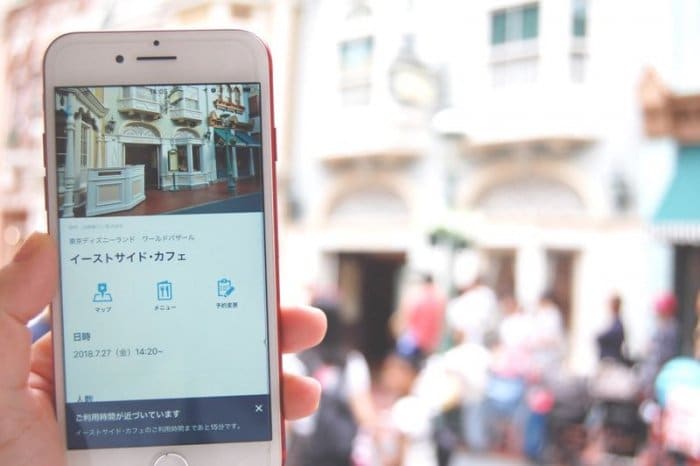
マップに従って移動すると、無事に目的地「イーストサイド・カフェ」にたどり着けました。
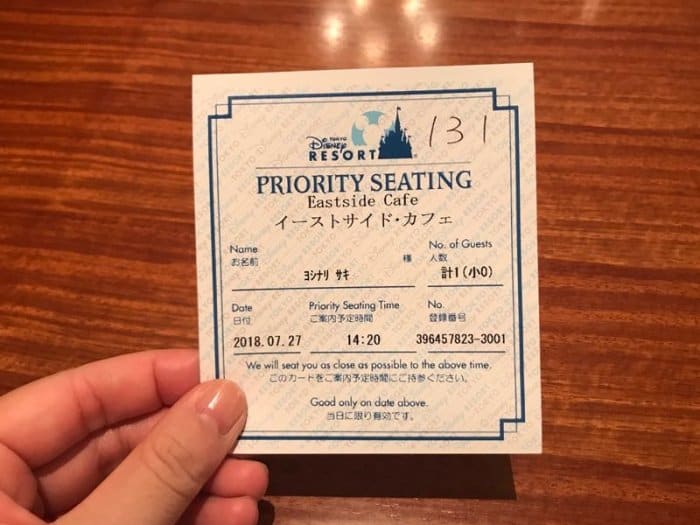
予約したレストランに着いたら、スタッフに予約時間と事前予約をした旨を伝え、名前を確認してカードを受け取ってください。予約時間が来たら席に案内してもらい、通常通りメニューを注文すればOKです。

レストランの前には待機列ができていましたが、予約のおかげでほとんど待つことなくスムーズに昼食をとれました。
ショーの抽選にチャレンジ
お腹もいっぱいになり、ファストパスも準備万端。次はショーの抽選に挑戦します。
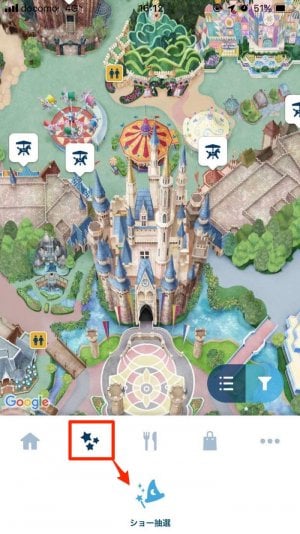
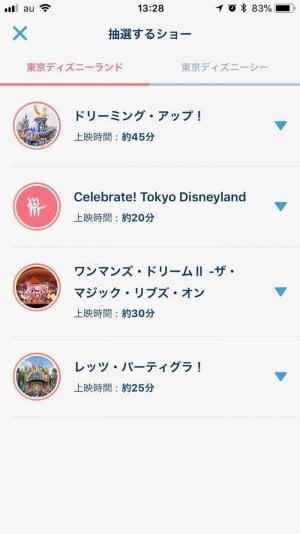
ホーム画面下の[★]マークをタップし、[ショー抽選]を選択してください。当選すれば席が確約できるショーの一覧が表示されるので、見たいショーを選びます。今回は「ワンマンズ・ドリームⅡーザ・マジック・リブズ・オン」の抽選をしてみました。
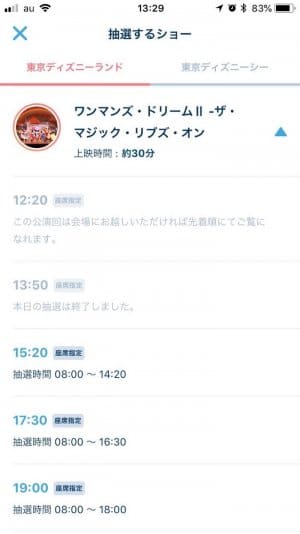
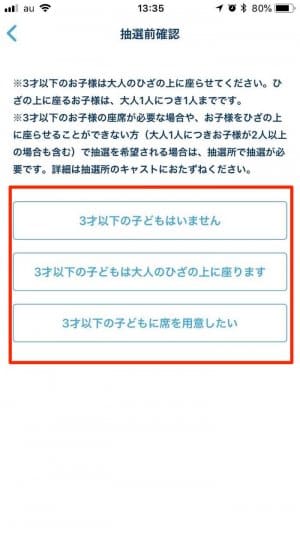
ショーの時間を指定すると「抽選前確認」の画面が表示されます。3才以下の子どもと一緒に見る場合は、膝に座らせるか、新たに席を確保するかを選んでください。

抽選するチケット(自分のチケット)画面に遷移したら、チェックを入れて[次へ]をタップします。

抽選内容の確認画面が正しければ[抽選スタート]を押します。
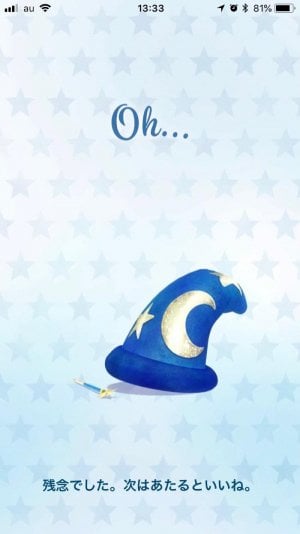
残念。今回は抽選に外れてしまいましたが、当選すると「congratulation!」と表示され、優先的にショーの場所の確保ができます。ちなみに、すべてのショーの抽選をしましたが、当たりませんでした。
使ってみた感想

アプリを活用して1日過ごしてみましたが、事前予約でレストランの待ち時間が減ったり、アトラクションの待ち時間をリアルタイムで確認できるのは非常に便利だと感じました。また、スマホがあればチケットやマップの表示ができるので、紙のチケットや紙のマップを利用していた際に感じていたかさばりや出し入れの面倒さがなく、スムーズに過ごすことができました。
ただし、スマホの利用回数が増えるため、バッテリーの持ちが気になります。スマホのバッテリーが切れた際は、キャストに声掛けをすればパーク内で充電器(モバイルバッテリー)を販売している場所を案内してもらえますが、モバイルバッテリーを持っておくと安心です。
構成・文:吉成早紀
編集:アプリオ編集部
